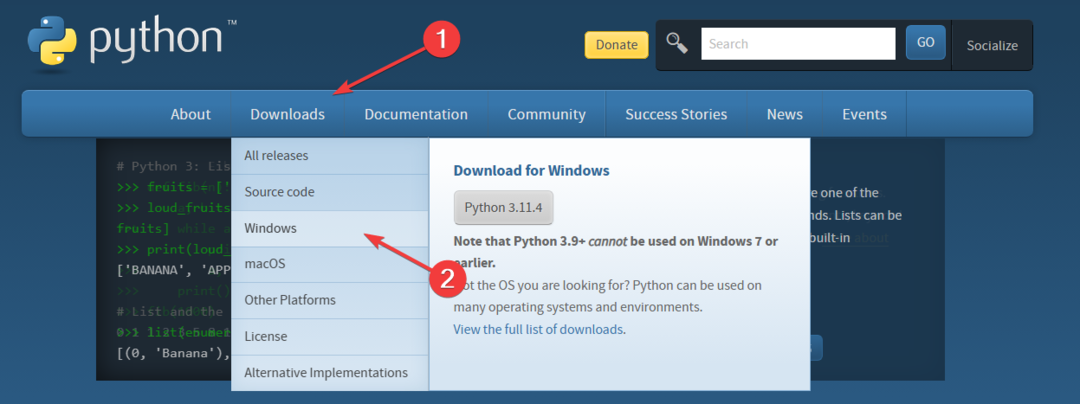გადატვირთეთ ქსელის კონფიგურაცია CMD-ში, თუ ამ შეცდომას შეხვდებით
- Chatsonic ქსელის შეცდომამ შეიძლება გამოიწვიოს პლატფორმის გამოყენების შეუძლებლობა, რადგან ის სწორად არ არის დაკავშირებული ინტერნეტთან.
- შეცდომა შეიძლება მოხდეს ქსელის მოწყობილობის პრობლემების, Chatsonic სერვერის პრობლემების და ბრაუზერთან დაკავშირებული პრობლემების გამო.
- გამოასწორეთ ეს თქვენი ქსელური მოწყობილობის ჩართვით და ბრაუზერის ქეშისა და ქუქიების გასუფთავებით.

Xდააინსტალირეთ ჩამოტვირთვის ფაილზე დაწკაპუნებით
- ჩამოტვირთეთ და დააინსტალირეთ Fortect თქვენს კომპიუტერზე.
- გაუშვით ინსტრუმენტი და დაიწყეთ სკანირება
- დააწკაპუნეთ მარჯვენა ღილაკით შეკეთებადა გაასწორეთ რამდენიმე წუთში.
- 0 მკითხველებმა უკვე ჩამოტვირთეს Fortect ამ თვეში
სასაუბრო ჩეთბოტის გამოყენებისას Chatsonic ქსელის შეცდომის გაშვება ხელს გიშლით ტექსტისა და სურათების გენერირების პროცესების ავტომატიზაციაში. ეს შეიძლება მოხდეს რამდენიმე ძირითადი ფაქტორის გამო. თუმცა, ამ სტატიაში განვიხილავთ, თუ როგორ უნდა მოგვარდეს შეცდომა.
გარდა ამისა, შეგიძლიათ წაიკითხოთ ჩვენი სტატია იმის შესახებ, თუ რა უნდა გააკეთოთ, თუ Chatsonic არ მუშაობს თქვენს კომპიუტერზე.
რა იწვევს Chatsonic ქსელის შეცდომას?
- ინტერნეტთან კავშირის პრობლემები - პრობლემები ინტერნეტთან დაკავშირებით, როგორიცაა სუსტი WiFi სიგნალი, ქსელის შეშუპება, ან ISP (ინტერნეტ სერვისის პროვაიდერის) პრობლემებმა შეიძლება გამოიწვიოს ქსელის შეცდომები. ქსელის კონფიგურაციის პრობლემებმა ასევე შეიძლება შეაფერხოს ქსელის კავშირი.
- სერვერის ან სერვისის გათიშვა – პლატფორმის სერვერი შეიძლება იყოს განახლების ან მოვლის პროცესში, რის გამოც პლატფორმა მიუწვდომელია.
- ბრაუზერთან დაკავშირებული პრობლემები – ბრაუზერის ქეშმა და ქუქი-ფაილებმა შეიძლება გამოიწვიოს პრობლემები იმ ვებსაიტებთან, რომლებზეც წვდომას ცდილობთ. ფაილები შეიძლება დაზიანდეს, რაც შეაფერხებს Chatsonic ვებ აპლიკაციის პროცესს.
- პროქსი ან VPN კონფიგურაცია – პროქსი სერვერის ან VPN-ის გამოყენებამ შეიძლება გამოიწვიოს ისეთი პრობლემები, როგორიცაა ეს. მოერიდეთ პრობლემებს სანდო გამოყენებით VPN პროგრამული უზრუნველყოფა.
- Firewall ან ანტივირუსული შეზღუდვები – ზედმეტად მკაცრმა firewall-ის პარამეტრებმა ან ანტივირუსულმა პროგრამამ შეიძლება დაბლოკოს აპლიკაციის ან სერვისის მიერ მოთხოვნილი ქსელური კავშირი, რამაც გამოიწვია პრობლემები.
თქვენს კომპიუტერში არსებული პრობლემის მიზეზის მიუხედავად, შეგიძლიათ მისი გამოსწორება ქვემოთ მოცემული დეფექტების აღმოფხვრის ნაბიჯების შემდეგ.
როგორ შემიძლია გვერდის ავლით Chatsonic ქსელის შეცდომა?
სანამ რაიმე მოწინავე ნაბიჯს გააგრძელებთ, სცადეთ შემდეგი წინასწარი შემოწმება:
- შეამოწმეთ თქვენი ინტერნეტ კავშირი – შეამოწმეთ თქვენი კავშირი სხვა ვებსაიტების მონახულებით ან ინტერნეტზე დამოკიდებული სხვა აპლიკაციების გამოყენებით, რათა დაადასტუროთ, არის თუ არა პრობლემა სპეციფიკური ChatSonic-ისთვის ან უფრო ფართო ინტერნეტთან დაკავშირების პრობლემა.
- შეამოწმეთ სერვერის სტატუსი და დაუკავშირდით Chatsonic მხარდაჭერას - თუ ეს შეცდომა გამოჩნდება, შეამოწმეთ სერვერის სტატუსი იმის გასაგებად, პრობლემა მათთან არის თუ თქვენი ქსელის უკმარისობა.
- გადატვირთეთ თქვენი ქსელის მოწყობილობები – მოდემის, როუტერის ან სხვა ქსელური მოწყობილობების დენის ციკლი. ეს დაგეხმარებათ განაახლოს როუტერის ქსელის კავშირი და მოაგვარეთ Chatsonic-ის დროებითი პრობლემები.
- გამორთეთ firewall ან ანტივირუსული პროგრამა – დროებით გამორთეთ თქვენი firewall ან ანტივირუსული პროგრამული უზრუნველყოფა და შეამოწმეთ თუ უსაფრთხოების ზომები ბლოკავს Chatsonic-ის მიერ მოთხოვნილ ქსელურ კავშირებს.
- განაახლეთ ქსელის დრაივერები – ეს დაგეხმარებათ თქვენი ქსელის დრაივერების განახლებაში და თქვენს კომპიუტერში დაინსტალირებული ქსელის მოწყობილობების გაუმჯობესებაში.
თუ მაინც ვერ მოაგვარეთ შეცდომა, სცადეთ ქვემოთ მოცემული გამოსწორებები:
1. გაასუფთავეთ ბრაუზერის ქეში და ქუქიები
- გაუშვით გუგლ ქრომი ბრაუზერი თქვენს კომპიუტერში, შემდეგ დააჭირეთ სამ წერტილს გასახსნელად მენიუ. Წადი მეტი ინსტრუმენტები და დააწკაპუნეთ დათვალიერების მონაცემების გასუფთავება.

- აირჩიეთ Ყოველთვის ყველაფრის წაშლა. შეამოწმეთ ყუთები ქუქიები და საიტის სხვა მონაცემები, და ქეშირებული სურათები და ფაილები, შემდეგ დააწკაპუნეთ მონაცემების გასუფთავება.

- გადატვირთეთ თქვენი ბრაუზერი და შეამოწმეთ შეცდომა შენარჩუნებულია თუ არა.
თქვენი ბრაუზერის ქეშების და ქუქიების გასუფთავება წაშლის კორუმპირებულ ფაილებს, რომლებიც აფერხებენ Chatsonic-ს ქსელთან დაკავშირებაში.
2. ქსელის კონფიგურაციის გადატვირთვა
- დააჭირეთ ფანჯრები ღილაკი, აკრიფეთ სმდდა აირჩიეთ მუშაობს როგორც ადმინისტრატორი ბრძანების ხაზის გასახსნელად.

- ჩაწერეთ შემდეგი ბრძანება და დააჭირეთ შედი:
ipconfig / flushdnsipconfig /registerdnsipconfig / გამოშვებაipconfig / განახლებაnetsh winsock გადატვირთვა
- დაელოდეთ ბრძანებების შესრულებას და გადატვირთეთ კომპიუტერი.
ზემოაღნიშნული ნაბიჯები გაასუფთავებს DNS-ს და აღადგენს ქსელის კონფიგურაციას, რაც დაგეხმარებათ ქსელთან დაკავშირების და მუშაობის პრობლემების მოგვარებაში. შეამოწმეთ ჩვენი სრული სახელმძღვანელო, თუ როგორ ქსელის პარამეტრების გადატვირთვა ვინდოუსში.
- რატომ არ მუშაობს Perplexity AI? გამოსწორების 4 გზა
- 0x80040216 იმპორტი ვერ მოხერხდა: როგორ გამოვასწოროთ ეს შეცდომა
3. განაახლეთ თქვენი ბრაუზერი
- გაუშვით Google Chrome ბრაუზერი თქვენს კომპიუტერზე, შემდეგ დააჭირეთ სამ წერტილს გასახსნელად მენიუ და წადი პარამეტრები.

- დააწკაპუნეთ Chrome-ის შესახებ და დააწკაპუნეთ განაახლეთ Google Chrome. თუ ხელმისაწვდომია განახლება, ის ავტომატურად განახლდება.

- ხელახლა გაუშვით ბრაუზერი და შეამოწმეთ, შენარჩუნებულია თუ არა Chatsonic ქსელის შეცდომა.
Google Chrome-ის განახლება გამოასწორებს შეცდომებს, რომლებიც იწვევენ ქსელის პრობლემებს და დააინსტალირებს ახალ ფუნქციებს მისი მუშაობის გასაუმჯობესებლად.
დასასრულს, შეგიძლიათ შეამოწმოთ ჩვენი სტატია იმის შესახებ, თუ რა უნდა გააკეთოთ, თუ მიიღებთ Windows 10 ვერ უკავშირდება ამ ქსელს შეტყობინება თქვენს კომპიუტერზე.
მოგერიდებათ დატოვოთ კომენტარი, თუ თქვენ გაქვთ რაიმე წინადადება ან შეკითხვა ამ სახელმძღვანელოსთან დაკავშირებით.
ჯერ კიდევ გაქვთ პრობლემები?
სპონსორირებული
თუ ზემოხსენებულმა წინადადებებმა არ გადაჭრა თქვენი პრობლემა, თქვენს კომპიუტერს შეიძლება შეექმნას Windows-ის უფრო სერიოზული პრობლემები. ჩვენ გირჩევთ აირჩიოთ ყოვლისმომცველი გადაწყვეტა, როგორიცაა ფორტექტი პრობლემების ეფექტურად გადასაჭრელად. ინსტალაციის შემდეგ, უბრალოდ დააწკაპუნეთ ნახვა და შესწორება ღილაკს და შემდეგ დააჭირეთ დაიწყეთ რემონტი.